Não importa quão bom seja o sistema operacional Android, está cheio de suas próprias falhas. Uma das falhas mais comuns e agravantes do sistema operacional Android é o fato de que os aplicativos Android são bastante propensos a serem fechados à força., mostrando assim o erro “Infelizmente, (nome do aplicativo) parou inesperadamente”.
Nenhum aplicativo está protegido contra esse erro, nem mesmo aplicativos como o Maps que foram desenvolvidos pelo próprio Google. O Maps é um aplicativo bastante útil, então ter que fechá-lo à força a cada 5 segundos de atividade podem ser extremamente problemáticos.
A seguir estão as três soluções que comprovadamente funcionam contra o bug “Infelizmente, Maps parou”:
Solução 1: desinstalar atualizações do aplicativo Maps
Como o Maps é um aplicativo de sistema, desinstalar e reinstalar está completamente fora do lugar. Porém, o que uma pessoa pode fazer é desinstalar todas as atualizações do aplicativo e, em seguida, permitir que o aplicativo seja reconstruído do zero.
1. Vá para as configurações.
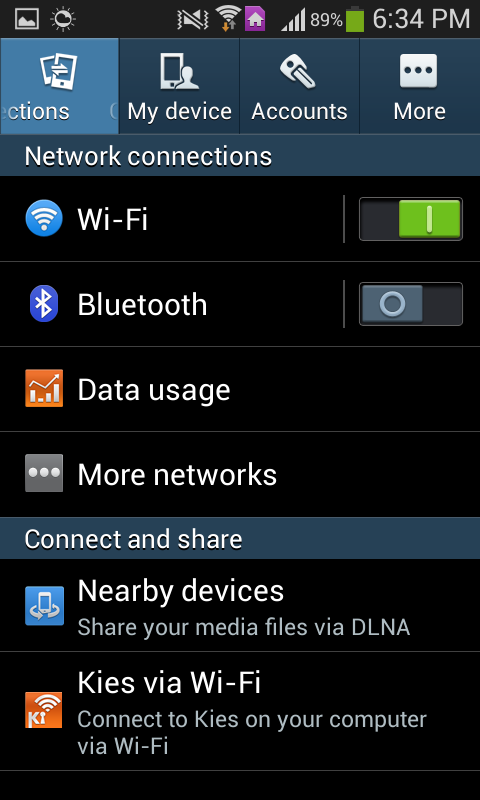
2. Encontre e abra o Gerenciador de aplicativos do dispositivo.
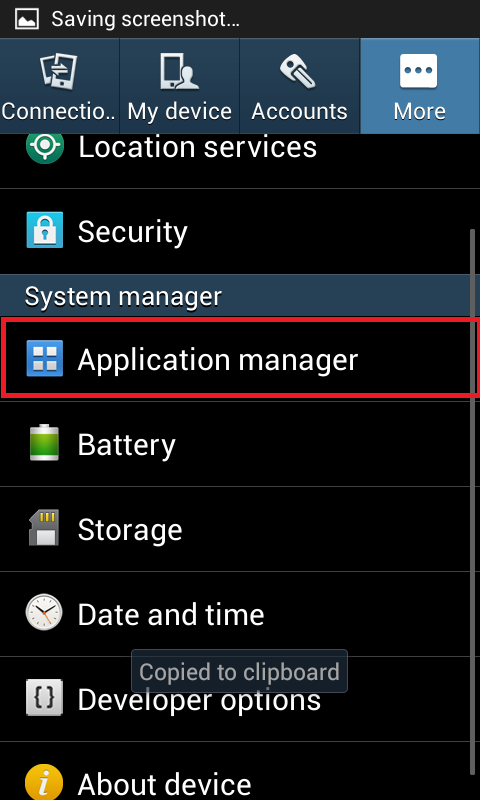
3. Continue rolando a lista para baixo até que o aplicativo Maps apareça. 4. Toque no aplicativo Maps.
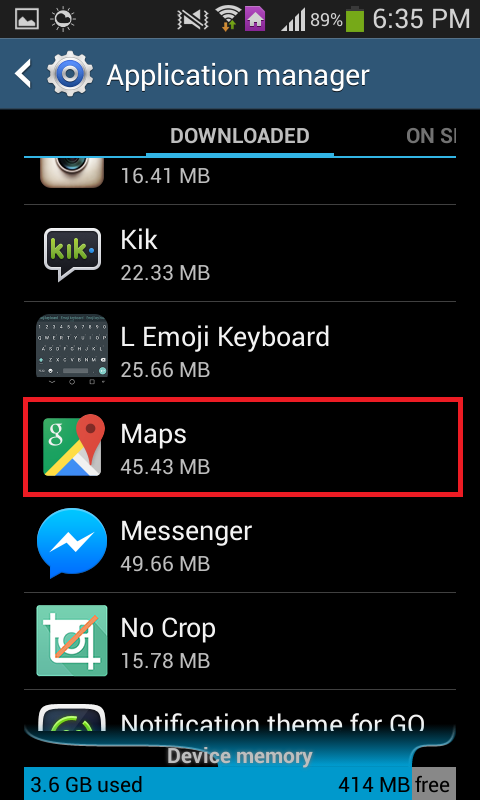
4. Toque em Desinstalar atualizações .
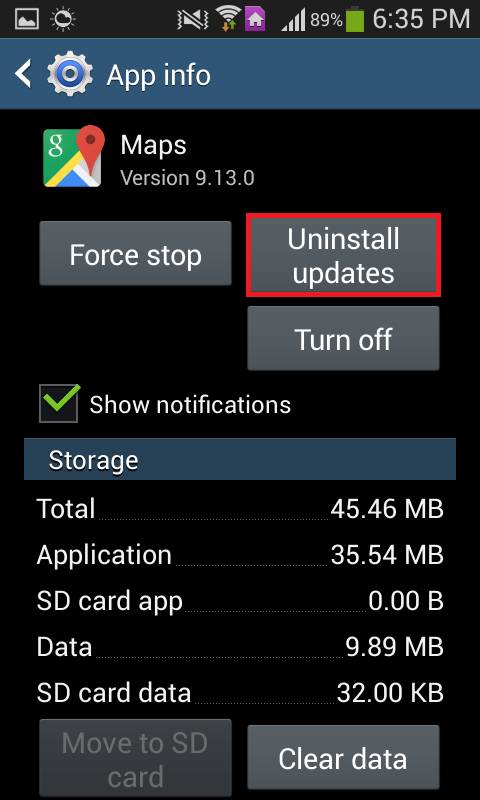
5. Confirme a ação.
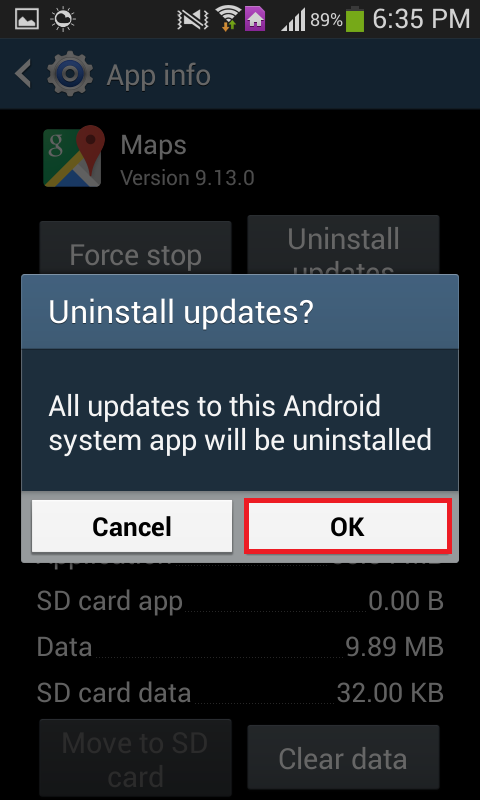
6. Abra o aplicativo Maps e permita que ele reinstale todas as atualizações.
Solução 2: espaço livre na RAM do dispositivo
Liberar espaço na RAM de um dispositivo Android pode dar aos aplicativos mais espaço na memória de acesso aleatório do dispositivo para funcionarem, o que efetivamente reduz as chances de um aplicativo travar.
1. Vá para o gerenciador de RAM que está presente em todos os dispositivos Android prontos para uso, embora varie de dispositivo para dispositivo.
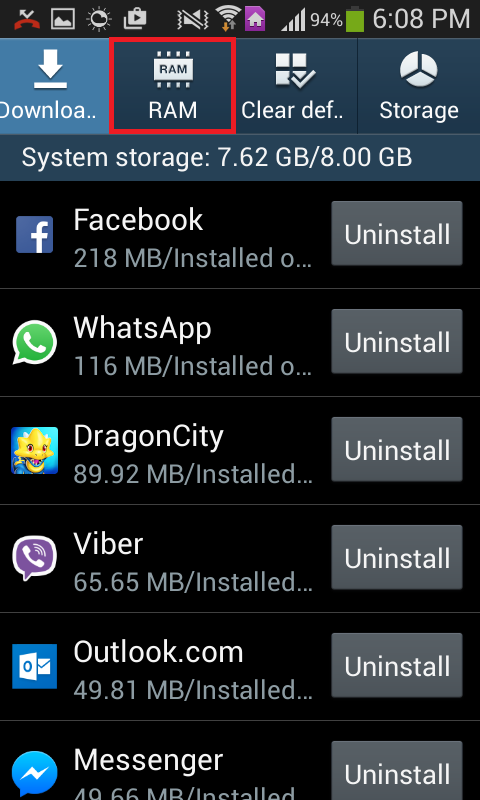
2. Encontre e toque em uma opção como Limpar memória o Limpiar RAM .
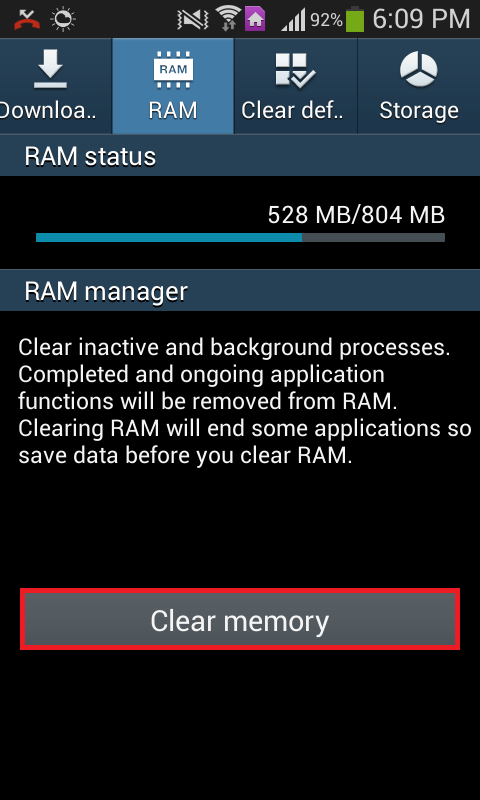
Solução 3: Limpe o cache e os dados do aplicativo Maps
1. Repita as três primeiras etapas da Solução 1.
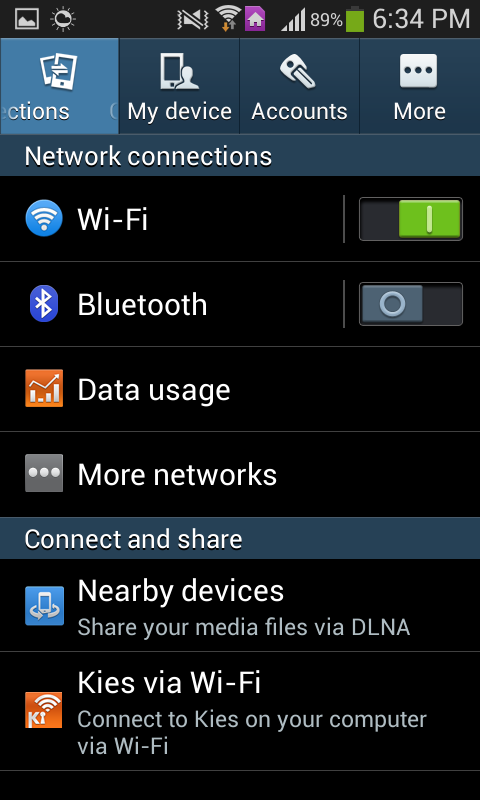
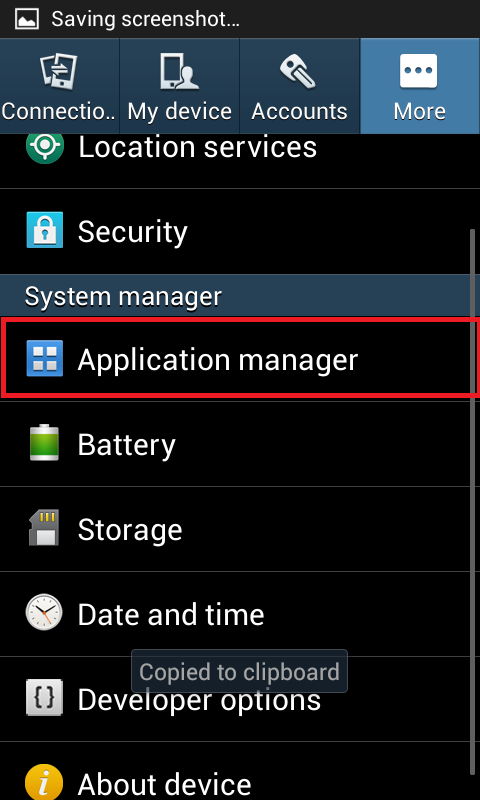
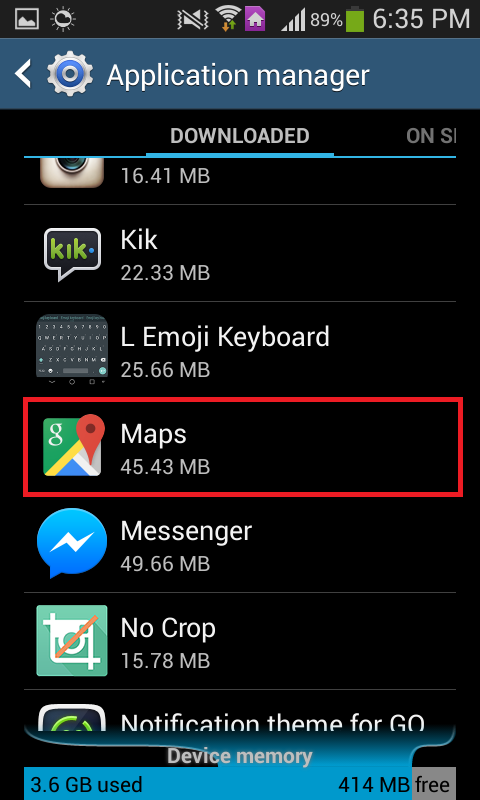
2. Toque em Parada forçada e confirme a ação.
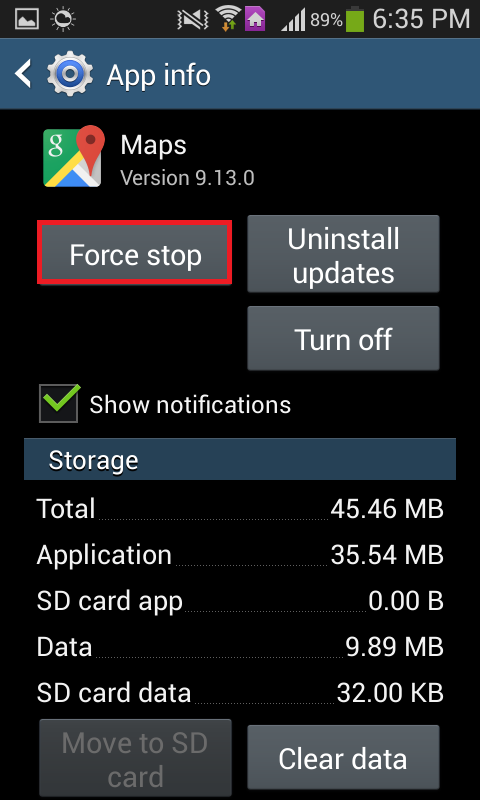
3. 3. Limpe o cache do aplicativo Maps clicando no Limpar cache
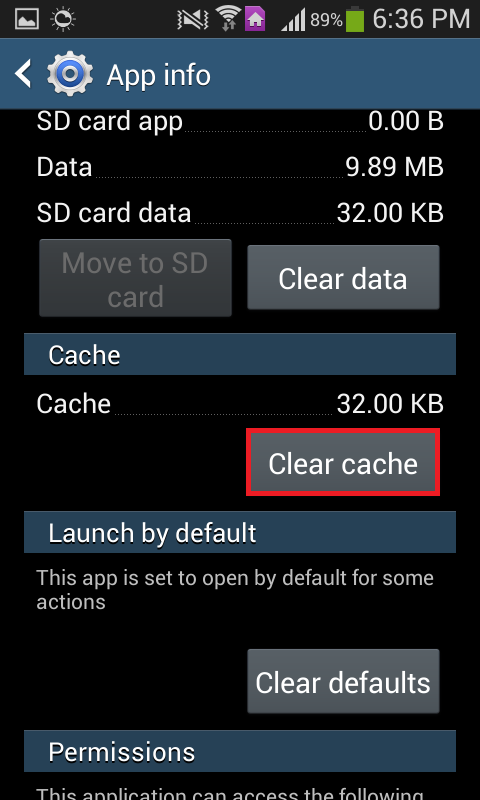
4. pressione Apagar dados e então confirme a ação.
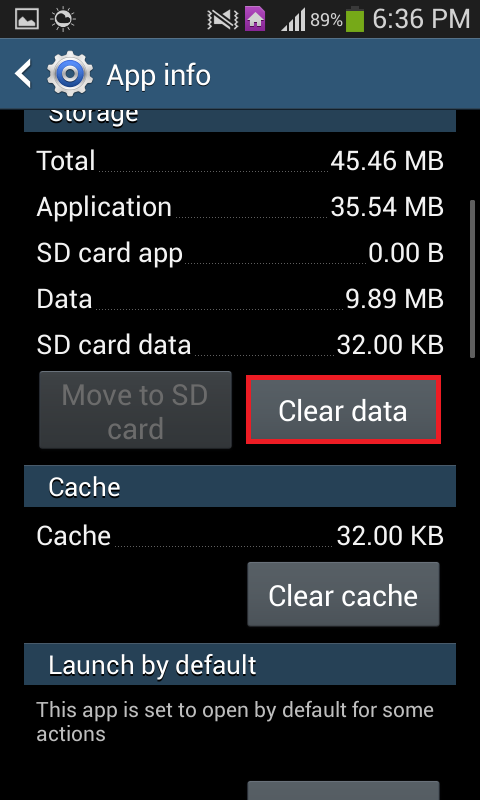
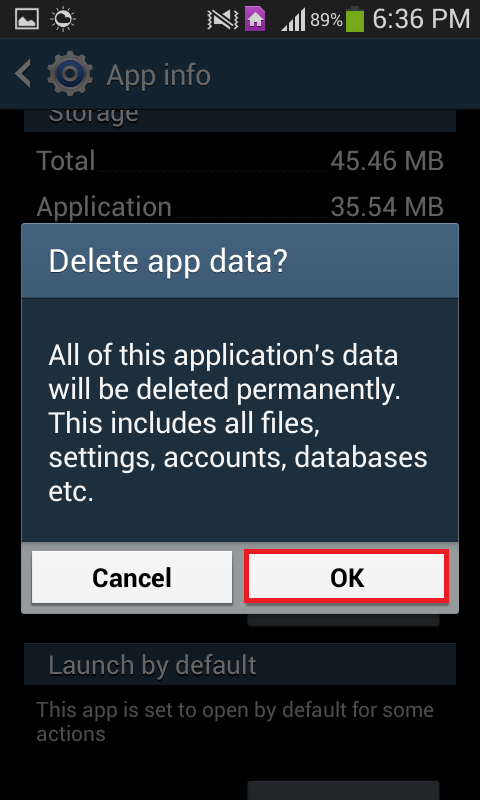
5. 5. Feche o aplicativo Configurações e execute o aplicativo Mapas.
Postagem Relacionada:
- ▷ Qual é o pedido de registro de um dispositivo sintonizador de TV digital e deve ser removido?
- ⭐ Topo 10 Players de IPTV para Windows [2020]
- ⭐ Como obter contas Fortnite grátis com Skins?
- ▷ Como faço para corrigir o código de erro “WS-37403-7” e PlayStation 4?
- ▷ o 5 melhores navegadores para Windows XP
- ▷ Como desativar o Adobe AcroTray.exe desde o início






